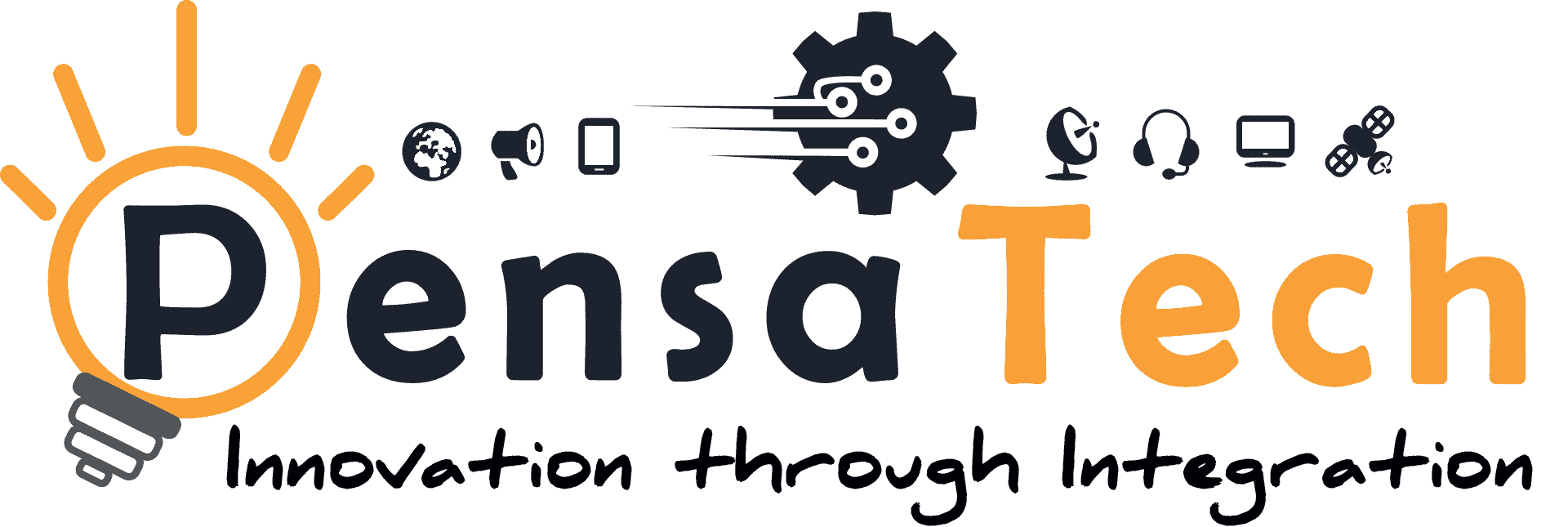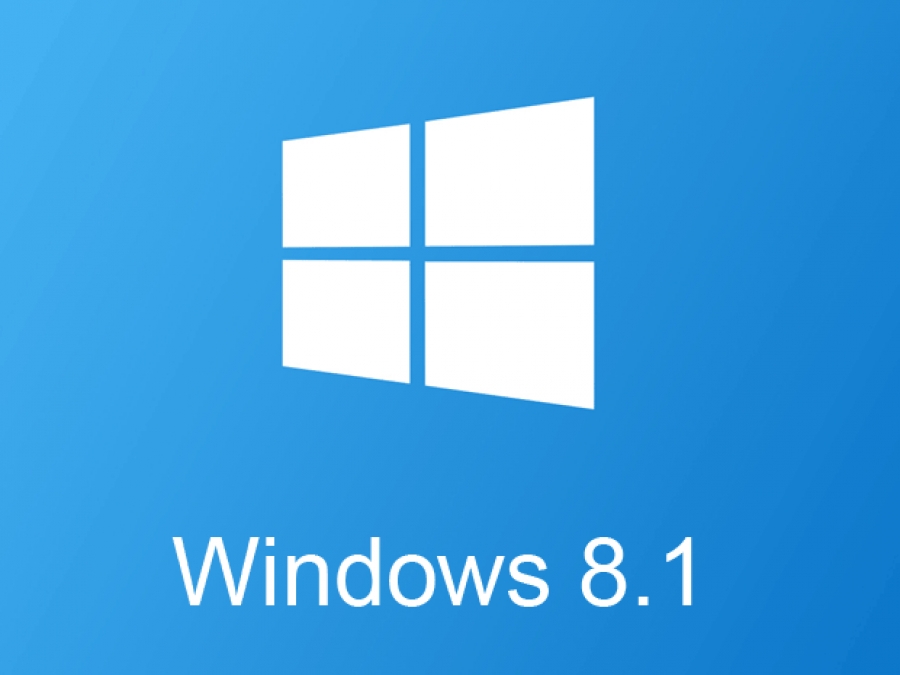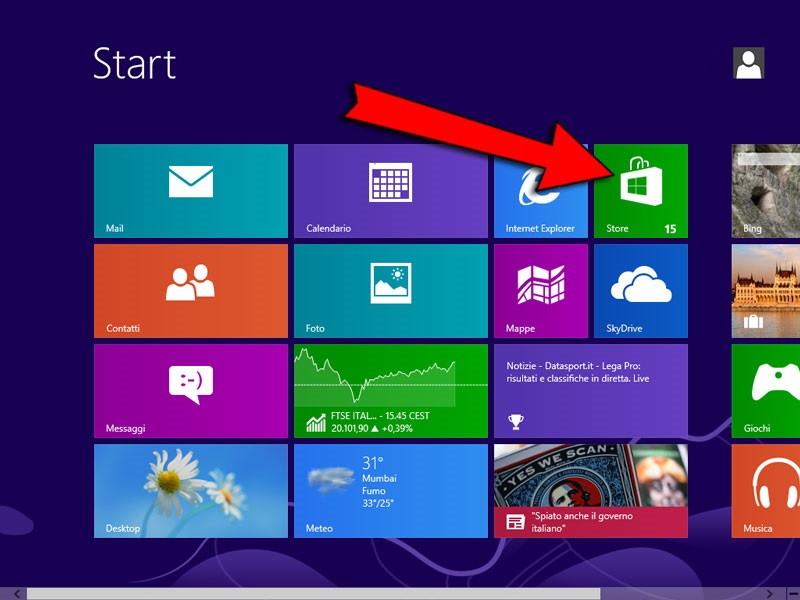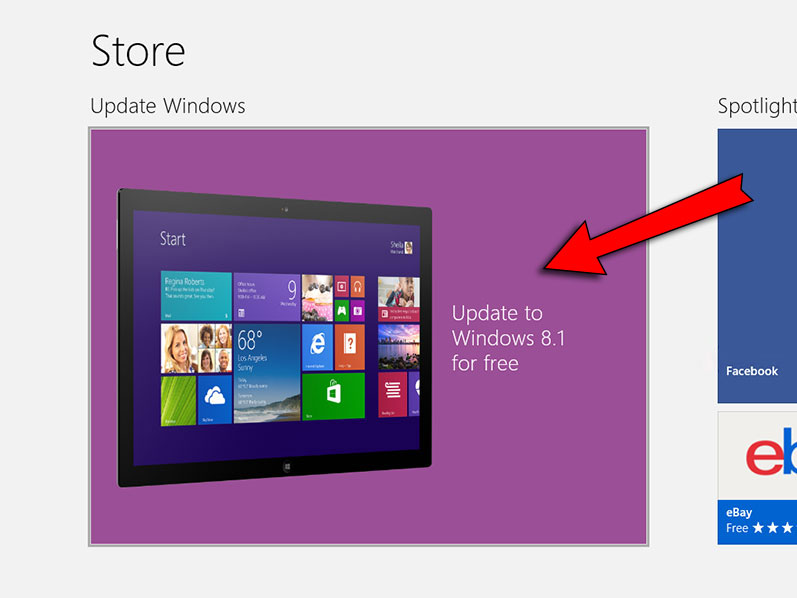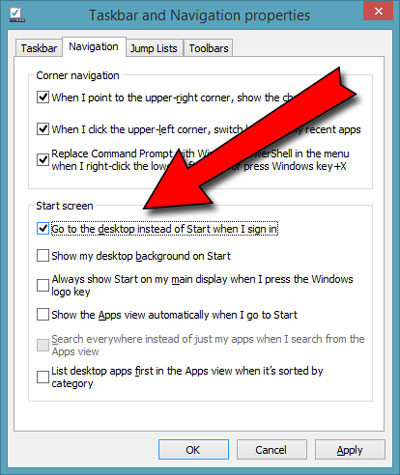Da pochi giorni è disponibile, come aggiornamento o come sistema operativo a se stante, Windows 8.1 ossia la prima revisione dell’ultimo sistema operativo Microsoft. Chi possiede una copia di Windows 8 può eseguire l’aggiornamento tramite il Windows Store, tutti gli altri possono acquistare la versione completa al prezzo di 119€. Ecco quali sono le novità introdotte e come eseguire l’aggiornamento dal Windows Store.
Conosciuto in fase di preview con il nome di Windows Blue, questo aggiornamento introduce novità e personalizzazioni sia all’interfaccia che al sistema stesso.
Interfaccia Metro UI e Desktop
La nuova interfaccia di Windows 8 che sostituisce a tutti gli effetti il vecchio menù Start e che tanto ha fatto discutere è stata rivisitata. Ritorna disponibile il pulsante Start ma non il menu, in compenso è possibile impostare l’avvio del computer direttamente sul Desktop invece che sulla Modern UI.
Inoltre sono state introdotte due nuove dimensioni per le Tile dell’interfaccia Modern ed è inoltre possibile radunare più tiles assieme in gruppi ai quali può anche essere dato un nome per identificarne meglio il contenuto. E’ anche possibile selezionare e spostare più tiles contemporaneamente. Tramite una nuova gesture dal basso verso l’alto si raggiunge la vista “Tutte le applicazioni” nella quale si possono visualizzare tutte le applicazioni installate nel sistema; la ricerca tra queste è poi resa più semplice con l’introduzione dell’ordinamento per Categoria, Data di installazione, Utilizzo oltre che al classico ordinamento Alfabetico.
Ulteriore novità è possibile osservarla nel cosiddetto “Menù Win+X” o menù amministrativo, a cui si accede premendo contemporaneamente il tasto di Windows e il tasto X, che ora permette di spegnere o riavviare il computer più facilmente.
Sono stati anche introdotte più opzioni di personalizzazione come sfondi e colori e viene fornita più libertà anche nella personalizzazione della Lock Screen
Multitasking più sempliceOra è possibile affiancare più di due App e queste si ridimensionano a una larghezza di default di 500px.
Applicazioni integrate in Windows
Il Windows Store è stato rivisitato e potenziato, mentre per quanto riguarda le applicazioni in dotazione al sistema operativo si può notare che Internet Explorer, ora alla versione 11, non ha più limitazioni nel numero di schede aperte, l’applicazione che gestisce la fotocamera introduce la funzione “Panorama” e anche l’applicazione Mail è stata graficamente migliorata e ora supporta il protocollo IMAP.
Cambia anche il Search, la ricerca ora non è più divisa tra File, Impostazioni e Web, ma i risultati sono raggruppati tutti assieme, come avveniva in Windows 7 nel menù Start.
Viene anche introdotto il supporto ad alcune stampanti 3D, ai display 4K ed alle tecnologie NFC. Sul fronte della sicurezza viene abilitata di default la crittografia dei propri dati su tutti quei dispositivi che presentano hardware idoneo (sistema UEFI Secure Boot – 64 bit – TPM 2.0 – hw e firmware compatibile con Windows Connected Standby).
Infine viene integrato nativamente SkyDrive, lo strumento di storage cloud di Microsoft, e migliorata ulteriormente la presenza del motore di ricerca Bing.
Come fare per….
Introduzione a Windows
Microsoft rende disponibile sul suo sito una serie di video guide per comprendere al meglio le possibilità del suo rinnovato sistema e introdurre all’utente le funzioni più caratteristiche di Windows 8.1; per vederli e’ possibile andare alla pagina delle Esercitazioni Microsoft
Eseguire l’aggiornamento
L’aggiornamento da Windows 8 a 8.1 avviene tramite il Windows Store a cui si può facilmente accedere dalla Modern UI:
per effettuare l’aggiornamento sarà sufficiente procedere seguendo le istruzioni dello Store stesso.
Accendere il computer direttamente sul desktop
Avviare il proprio computer sul classico desktop di windows invece che sulla nuova Modern UI è ora possibile, ma richiede la modifica di un’apposita impostazione: cliccando col tasto destro sulla Taskbar e scegliendo la voce “Proprietà” si può scegliere nella scheda “Esplorazione” la voce Mostra il desktop invece della schermata Start all’accesso o alla chiusura di tutte le app in una schermata (oppure Go to the desktop instead of Start when I sign in. in inglese come da immagine).